設定您的 Azure Percept 語音助理應用程式
重要
淘汰 Azure Percept DK:
更新 22 2023 年 2 月:Percept DK 視覺和音訊配件元件的韌體更新 (也稱為視覺和音訊 SOM) 現已可供使用,且可讓配件元件在淘汰日期後繼續運作。
Azure Percept 公開預覽版將持續演進,以支援新的邊緣裝置平台和開發人員體驗。 在此演進過程中,Azure Percept DK 和 Audio Accessory 以及 Percept DK 相關聯的 Azure 支援服務將於 2023 年 3 月 30 日淘汰。
自 2023 年 3 月 30 日起,任何 Azure 服務將不再支援 Azure Percept DK 和 Audio Accessory,包括 Azure Percept Studio、作業系統更新、容器更新、檢視 Web 串流,以及自訂視覺整合。 Microsoft 將不再提供客戶成功支援和任何相關聯的支援服務。 如需詳細資訊,請造訪淘汰通知部落格文章。
本文說明如何使用 IoT 中樞來設定語音助理應用程式。 如需建立語音助理程序的逐步教學課程,請參閱使用 Azure Percept Studio 和 Azure Percept Audio 建置無程式碼語音助理。
更新語音助理設定
開啟 Azure 入口網站,然後在搜尋列中輸入 IoT 中樞。 選取圖示以開啟 IoT 中樞頁面。
在 [IoT 中樞] 頁面上,選取裝置佈建所在的 IoT 中樞。
在左側導覽功能表中的 [自動裝置管理] 下選取 [IoT Edge],以檢視連線到 IoT 中樞的所有裝置。
選取已部署語音助理應用程式的裝置。
選取 [設定模組]。
![已醒目提示 [設定模組] 的裝置頁面螢幕擷取畫面。](media/manage-voice-assistant-using-iot-hub/set-modules.png)
確認下列輸入出現在 [容器登錄認證] 區段底下。 視需要新增認證。
名稱 位址 使用者名稱 密碼 azureedgedevices azureedgedevices.azurecr.io devkitprivatepreviewpull 在 [IoT Edge 模組] 區段中,選取 [azureearspeechclientmodule]。
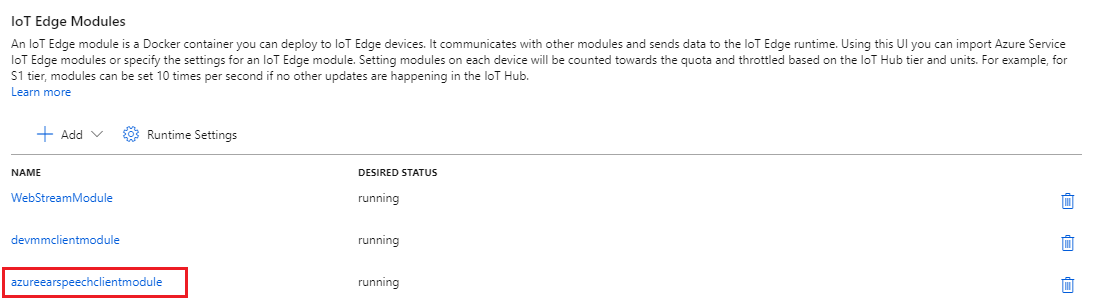
選取 [模組設定] 索引標籤。確認下列設定:
映像 URI 重新啟動原則 需要的狀態 mcr.microsoft.com/azureedgedevices/azureearspeechclientmodule: preload-devkit always 執行中 如果您的設定不符合,請加以編輯,然後選取 [更新]。
選取 [環境變數] 索引標籤。確認沒有已定義的任何環境變數。
選取 [模組對應項設定] 索引標籤。如下所示,更新 [speechConfigs] 區段:
"speechConfigs": { "appId": "<Application id for custom command project>", "key": "<Speech Resource key for custom command project>", "region": "<Region for the speech service>", "keywordModelUrl": "https://aedsamples.blob.core.windows.net/speech/keyword-tables/computer.table", "keyword": "computer" }注意
上述使用的關鍵字是預設的公開可用關鍵字。 如果您想要使用自己的關鍵字,您可以將已建立的資料表檔案上傳至 Blob 儲存體,以新增自己的自訂關鍵字。 Blob 儲存體必須設定為匿名容器存取或匿名 Blob 存取。
如何找出 appId、索引鍵和區域
若要找出 appID、索引鍵和區域,請移至 Speech Studio:
登入並選取適當的語音資源。
在 [Speech Studio] 首頁上,選取 [語音助理] 底下的 [自訂命令]。
選取目標專案。
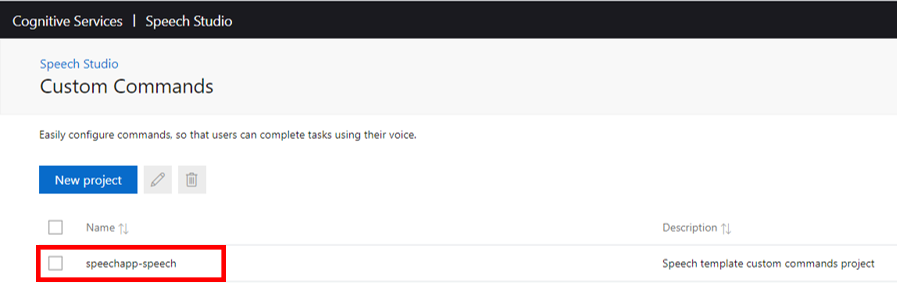
選取左側功能表面板上的 [設定]。
appID 和索引鍵位於 [一般] 設定索引標籤底下。
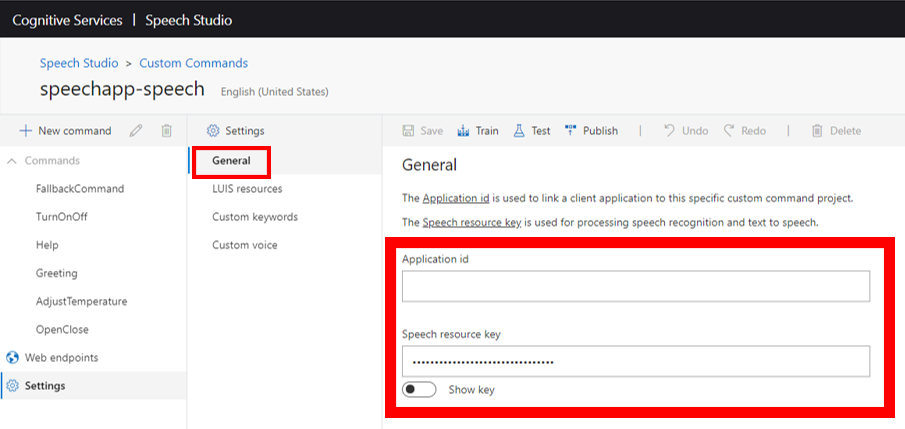
若要尋找區域,請在設定中開啟 [LUIS 資源] 索引標籤。 撰寫資源選取範圍將包含區域資訊。
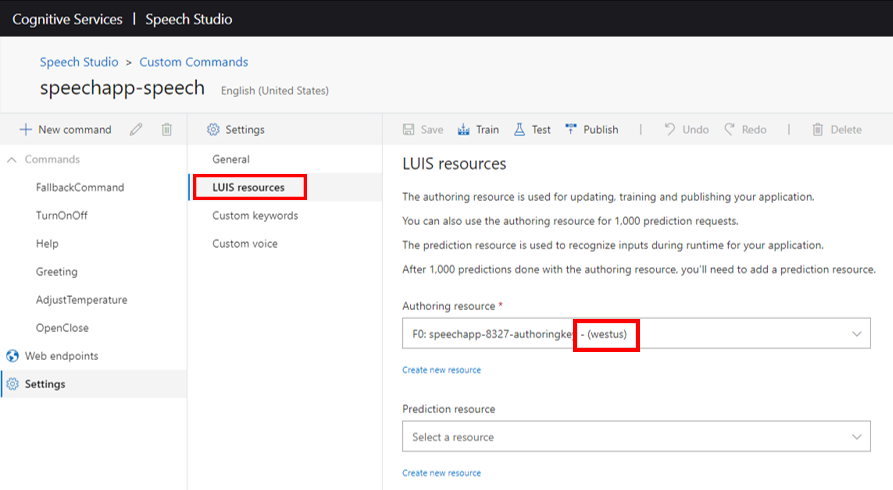
輸入 speechConfigs 資訊之後,選取 [更新]。
選取 [設定模組] 頁面頂端的 [路由] 索引標籤。 請確定您有具有下列值的路由:
FROM /messages/modules/azureearspeechclientmodule/outputs/* INTO $upstream如果路由不存在,請加以新增。
選取 [檢閱 + 建立] 。
選取 [建立]。
後續步驟
更新語音助理設定之後,請返回 Azure Percept Studio 中的示範,以與應用程式互動。